Статья содержит разделы: 
- Как провести оплату в приёме
- Передача новых признаков (тегов) в чеке с 01.09.2025 по приказу ФНС
- Как провести оплату через профиль пациента
- Как провести оплату через раздел «Касса»
- Как сделать возврат
- Как вносить и изымать наличные
- Как закрыть смену
- Частые ошибки при работе с кассой
- Часто задаваемые вопросы
Начало работы с кассой 
Перейдите в раздел «Касса», подраздел «Обзор».
Важно! В разделе «Касса» отображаются данные по всем филиалам клиники.
Откройте смену через МедЛок по кнопке «Открыть смену».
При успешном открытии выйдет чек.
Важно! Длительность смены не должна превышать 24 часа, иначе фискальный накопитель заблокируется. То есть, не более, чем через 24 часа нужно закрыть смену и, при необходимости, открыть её снова.
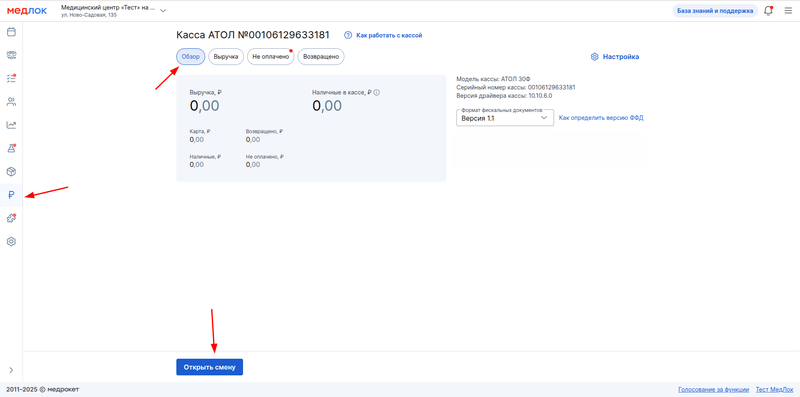
После открытия смены вы увидите время, до которого необходимо закрыть кассовую смену.

Как провести оплату в приёме 
Для расчёта пациента поставьте в записи статус «Пациент пришёл» или «Начат визит». В окне «Информация о приёме» перейдите в раздел «Услуги».
Чтобы провести оплату сразу по всем услугам в записи, нажмите на кнопку «Оплатить» в правом верхнем углу.
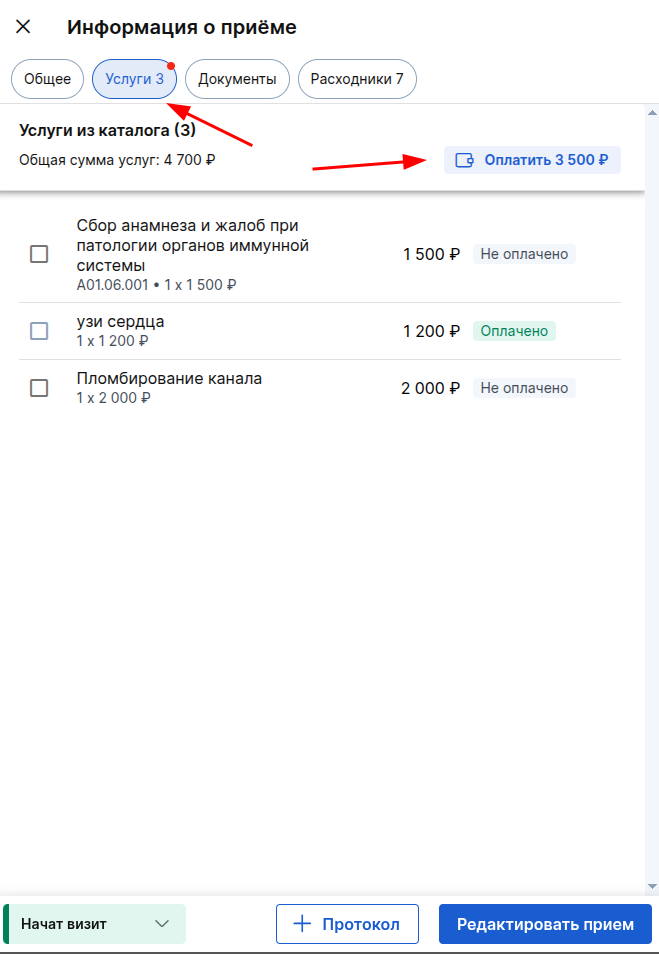
Чтобы оплатить отдельные услуги, отметьте галочками нужные и нажмите на кнопку «Оплатить» в правом верхнем углу (сумма в ней изменится).
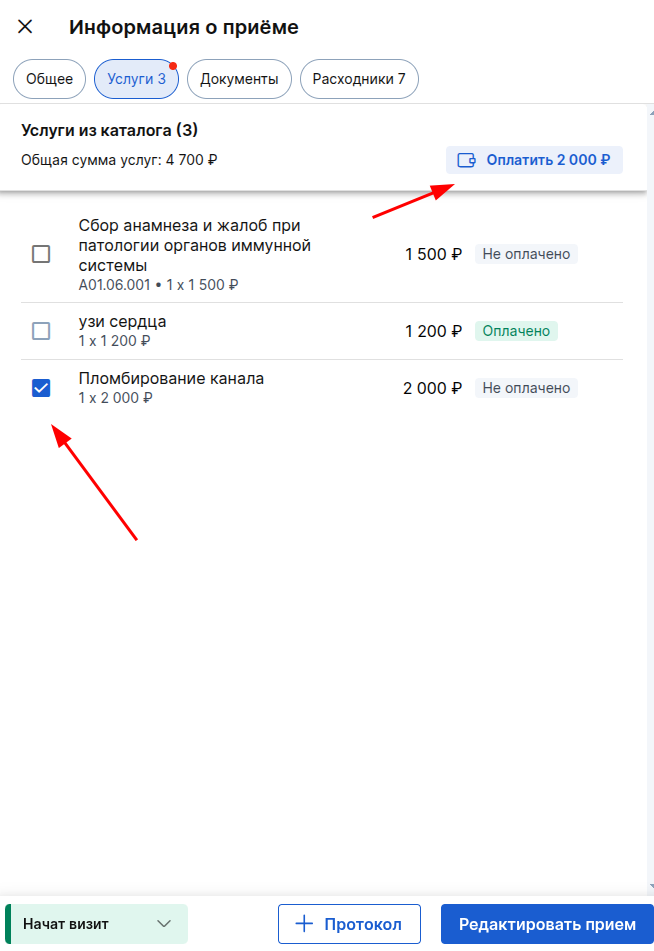
В открывшемся окне выберите кассу АТОЛ. Если пациент ранее вносил депозит через кассу АТОЛ, то здесь отобразится сумма, достаточная для полной оплаты услуги или частичной.
Вы может поменять сумму списания с депозита и программа автоматически рассчитает, сколько нужно доплатить пациенту.
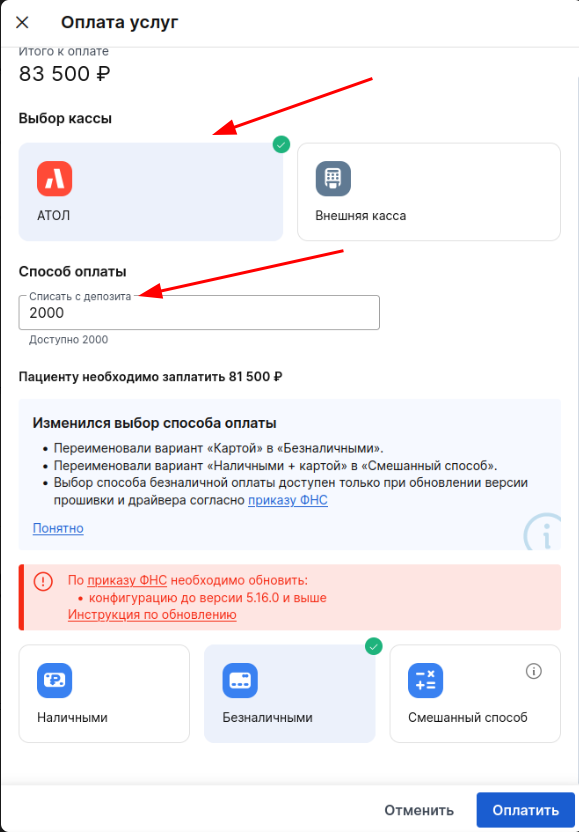
Далее выберите способ оплаты и заполните информацию по полученным от пациента финансам. После этого нажмите «Оплатить» внизу.
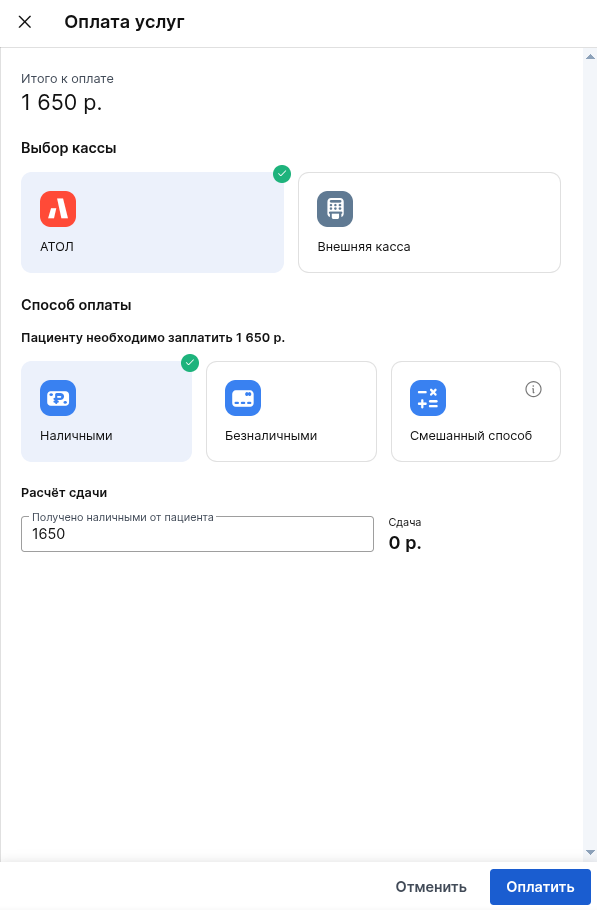
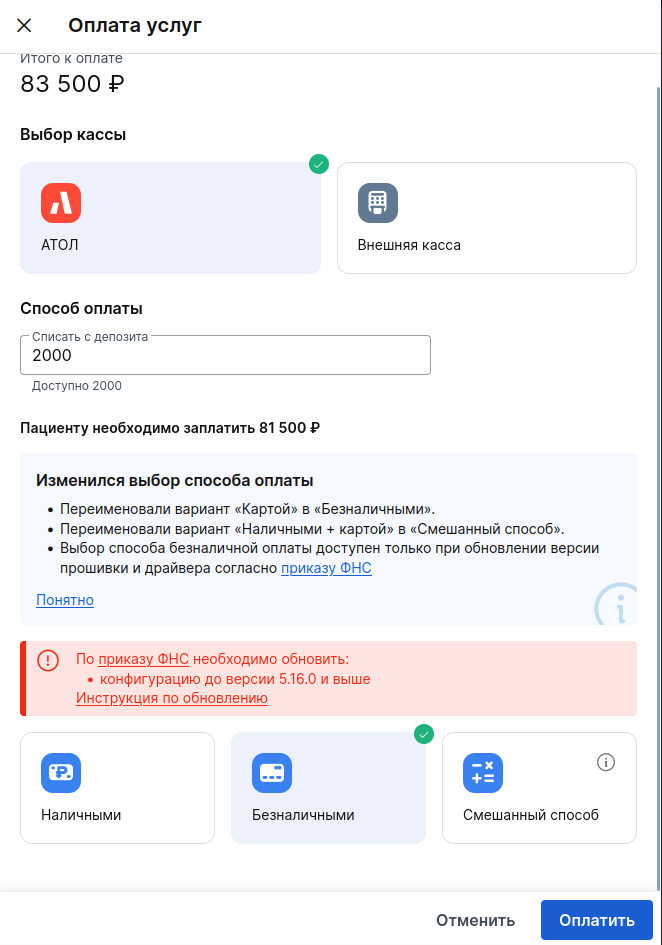
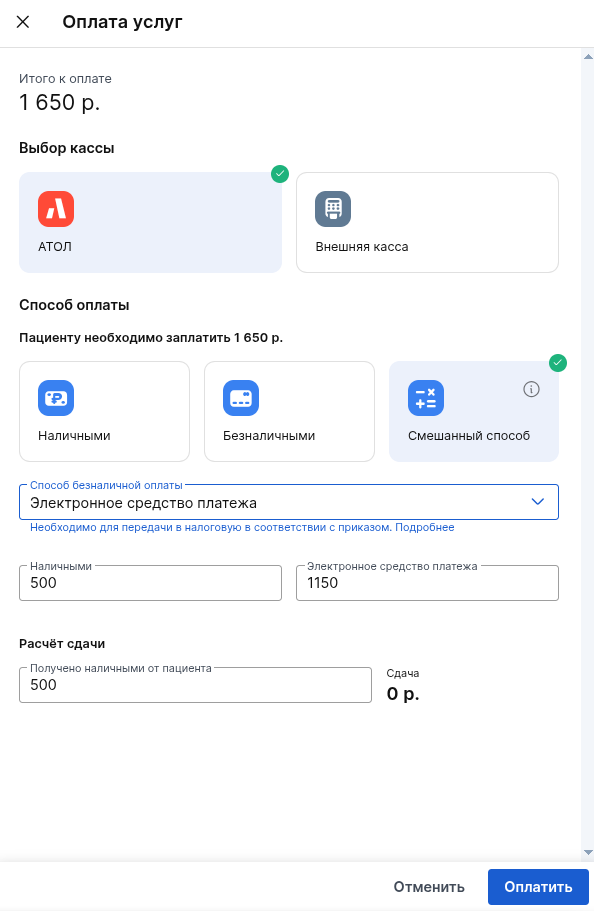
Если выбран способ оплаты Безналичные
и ваша касса поддерживает обновленные версии драйвера и конфигурации, то дополнительно нужно будет выбрать тип безналичной оплаты из выпадающего списка. Подробнее об этом в разделе Передача новых признаков (тегов) в чеке с 01.09.2025 по приказу ФНС
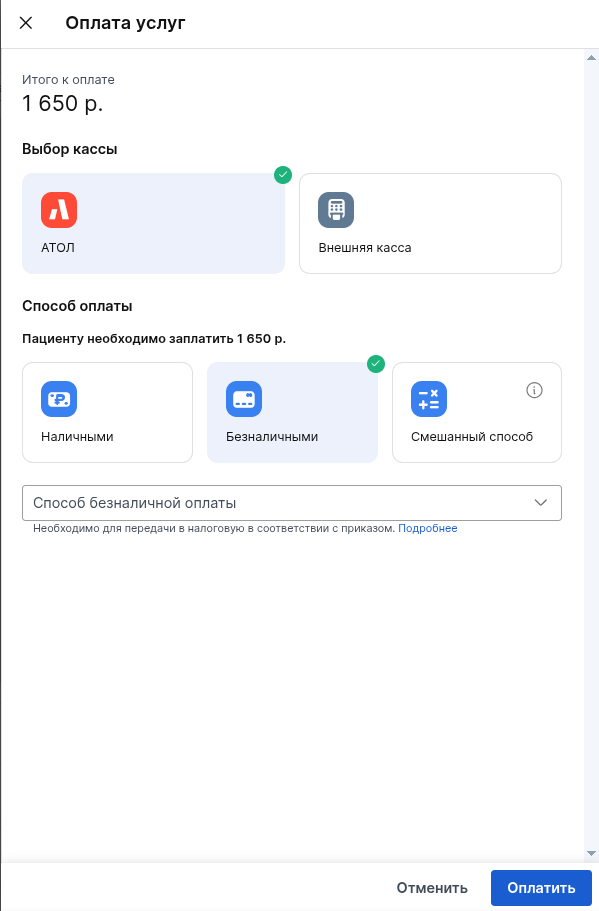
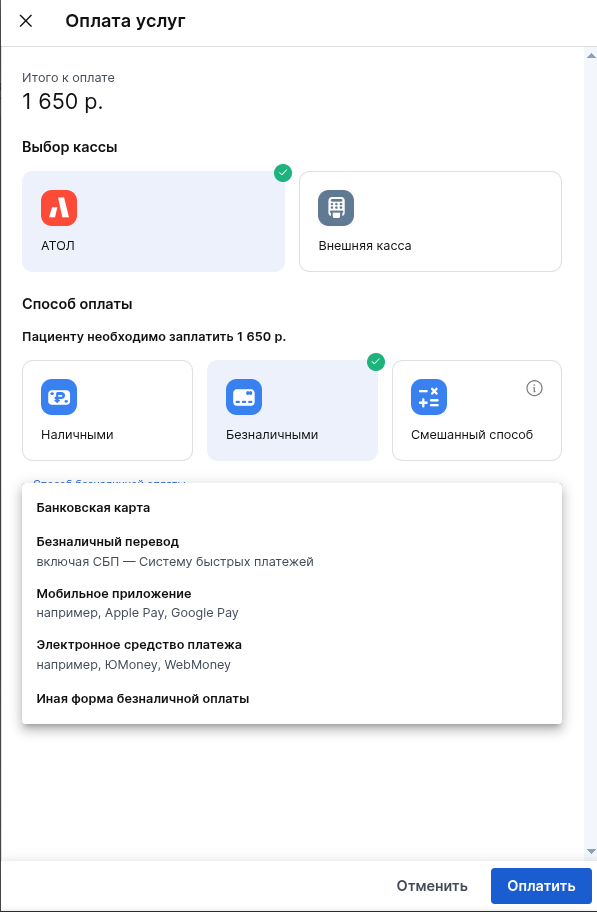
Передача новых признаков (тегов) в чеке с 01.09.2025 по приказу ФНС 
С 01.09.2025 вводятся новые обязательные и дополнительные реквизиты кассового чека. Вы можете ознакомиться с новым приказом на официальном сайте Федеральной Налоговой Службы. Читать подробнее.
Мы добавили поддержку новых тегов (1234-1238) для детализации безналичных платежей. Пока их использование не является обязательным.
Важно: новый функционал заработает автоматически, но только после того, как ваша касса будет обновлена до обязательных версий: драйвер 10.10.7.0 и конфигурация 5.16.0. Подробная инструкция по обновлению доступна по ссылке:
Обновление и настройка кассы АТОЛ
После обновления и начала работы по новым правилам в печатных чеках вы не увидите новых технических реквизитов (тегов). Это связано с тем, что новые данные передаются в ФНС и ОФД в машиночитаемом виде без обязательного отображения на бумажном чеке.
В связи с новыми требованиями, при выборе безналичной оплаты появилось обязательное окно для уточнения способа расчёта:
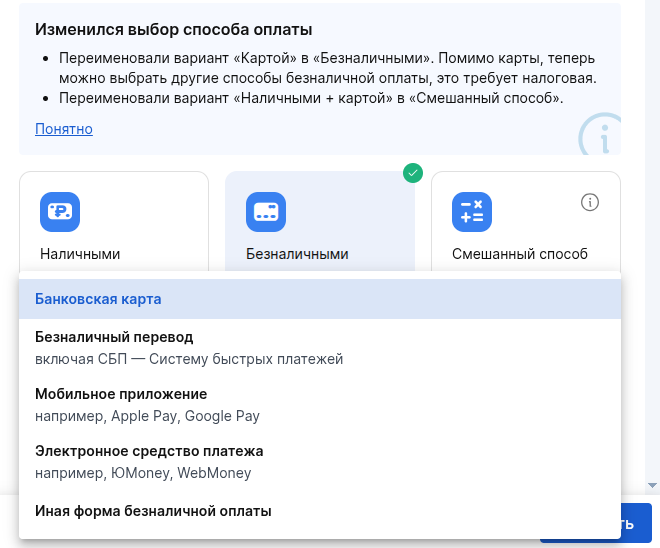
Какие способы оплаты доступны и когда их применять? 
- Банковская карта
Стандартная оплата пластиковой картой (дебетовой или кредитной) или специальным чипом, выданным банком (например, стикером для крепления на телефон) через банковский терминал, в том числе контактная оплата (прикосновение картой к терминалу). - Безналичный перевод (включая СБП)
Оплата через перевод по реквизитам счёта, а также через Систему быстрых платежей (СБП), по QR-коду или номеру телефона. Выбирайте этот пункт, если деньги поступают от клиента напрямую на расчетный счёт организации, минуя терминал. - Мобильное приложение (Apple Pay, Google Pay)
Оплата с помощью смартфона или smart-часов через NFC (бесконтактная технология). - Электронное средство платежа (ЮMoney, WebMoney)
Оплата через сторонние электронные кошельки и платежные системы, не являющиеся прямым аналогом банковской карты или переводом. - Иная форма безналичной оплаты
Универсальный пункт для любых других нестандартных способов безналичного расчёта, не подходящих под указанные выше категории.
После обновления модуля просто продолжайте работать в штатном режиме. Главный показатель корректной работы — ваши чеки и возвраты успешно регистрируются в ФНС. Вся новая информация передается в налоговую службу автоматически.
Как провести оплату через профиль пациента 
Перейдите в профиле пациента в подраздел «Баланс».
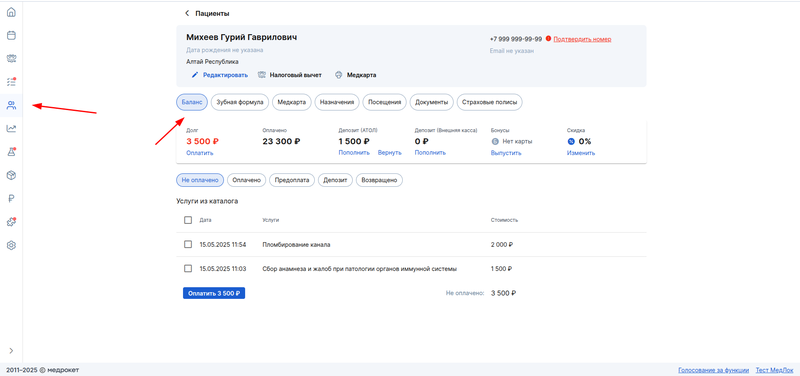
Здесь вы можете оплатить весь долг пациента полностью.
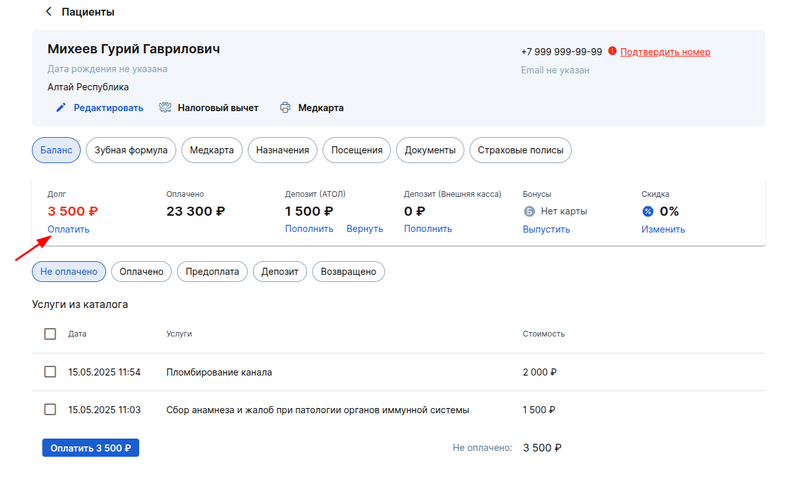
Также вы можете отметить галочками отдельные услуги в подразделе «Не оплачено» и нажать «Оплатить».
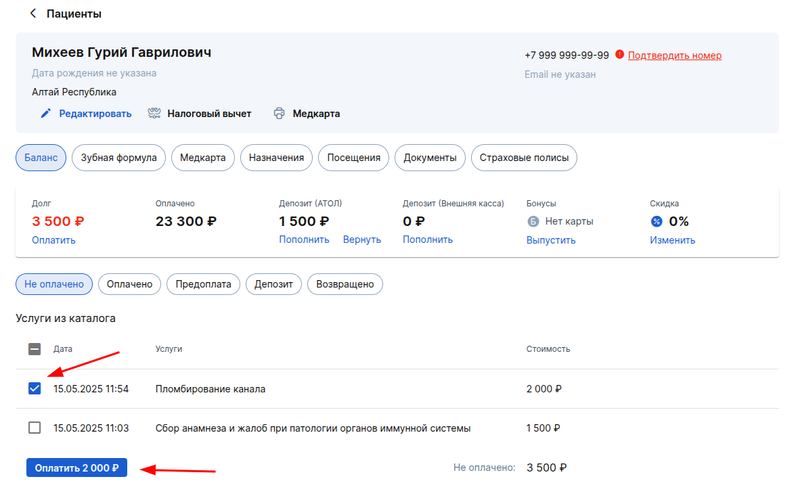
Как провести оплату через раздел «Касса» 
Перейдите в раздел «Касса» и затем в подраздел «Не оплачено».
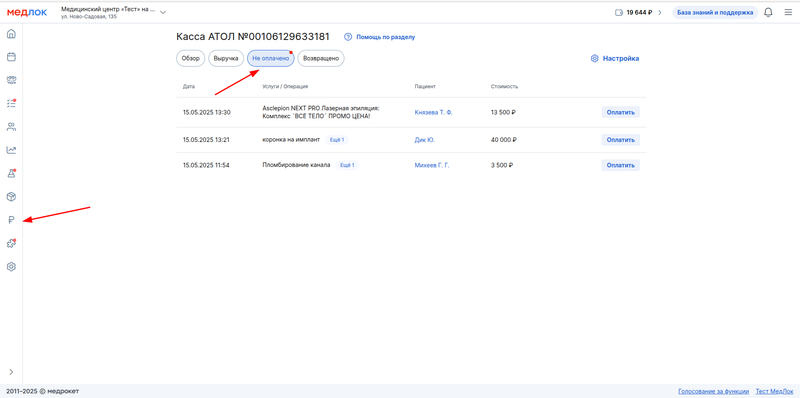
Здесь услуги отображаются по пациентам, которые в данный момент имеют запись на приём в статусе «Пациент пришёл», «Начат визит» или «Выполнен».
Нажмите на кнопку «Оплатить» напротив нужного пациента.
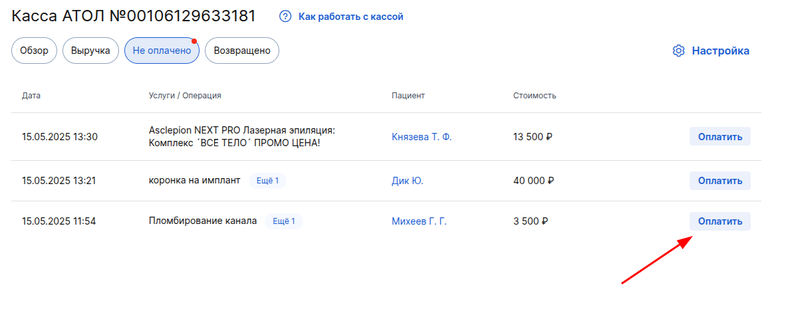
Выберите те услуги, которые нужно оплатить и нажмите «Оплатить»
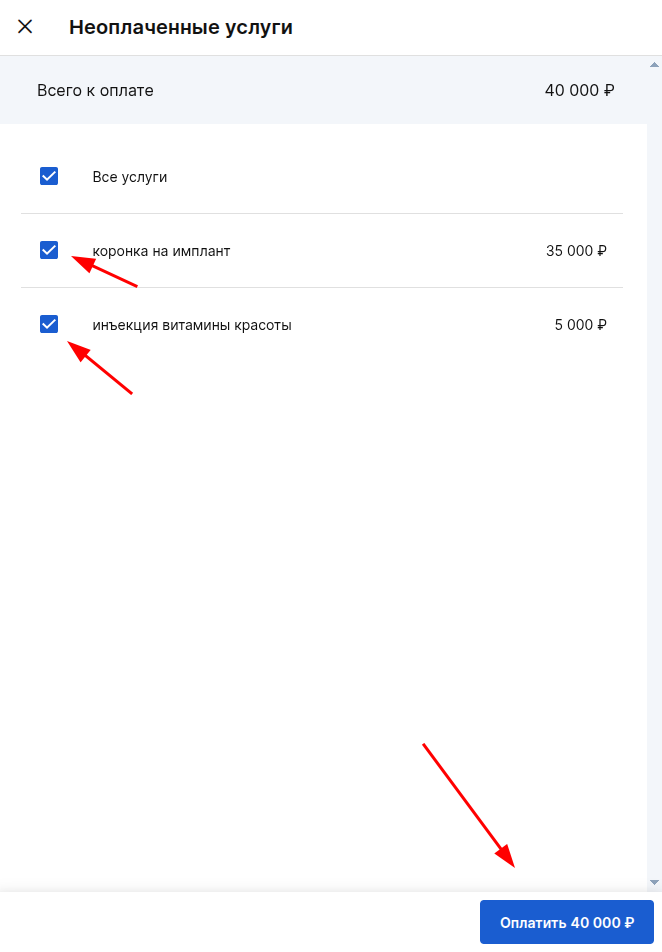
Как сделать возврат 
- Войдите в профиле пациента в подраздел «Баланс».
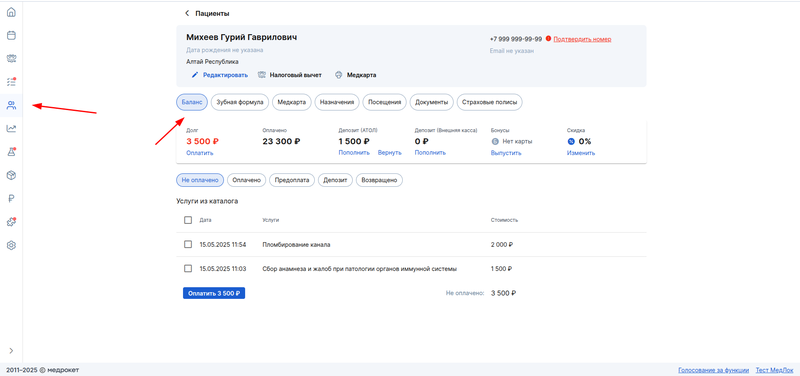
- Нажмите на кнопку «Оплачено».
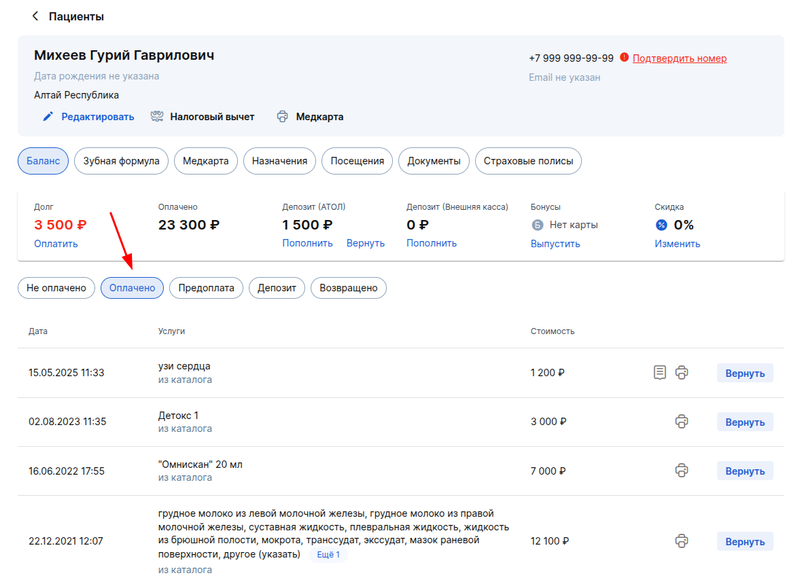
- Напротив нужной услуги нажмите «Вернуть». Оплаты через кассу АТОЛ отличаются от оплат через внешнюю кассу кнопкой «Напечатать чек» напротив них.
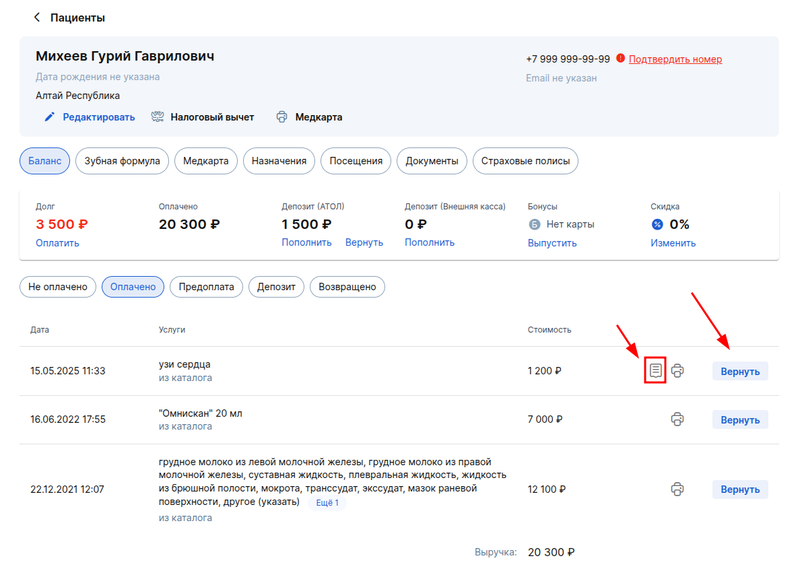
- Нажмите «Оформить возврат»
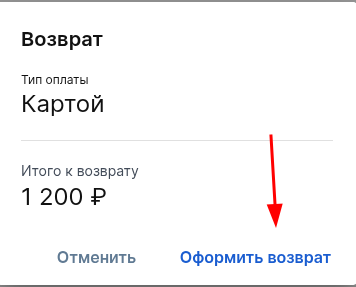
Важно! Возврат можно сделать только тем способом, каким была произведена оплата.
Возврат также можно оформить в разделе «Касса».
Перейдите в подраздел «Выручка» и найдите нужную услугу.
Нажмите «Вернуть» напротив этой этой услуги. Все остальные действия такие же, как при возврате средств из профиля пациента.
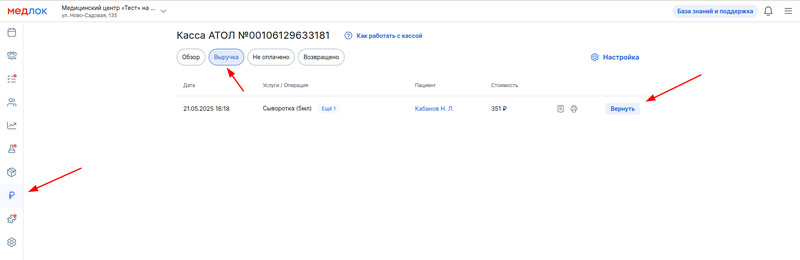
Подраздел «Возвращено» позволяет увидеть оформленные возвраты средств за текущую смену и повторно распечатать чеки возврата прихода и квитанции о возврате. Подробнее в нашей статье Возврат оплаты
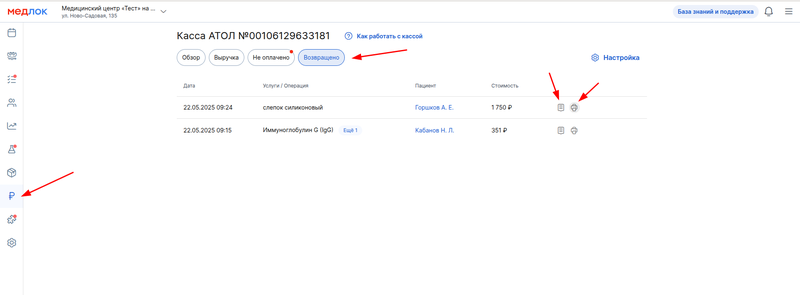
Как вносить и изымать наличные 
Помимо оплаты услуг наличными, вы можете отдельно вносить и изымать наличные из кассы. В подразделе «Обзор» доступны кнопки «+ Внести» и «— Изъять».
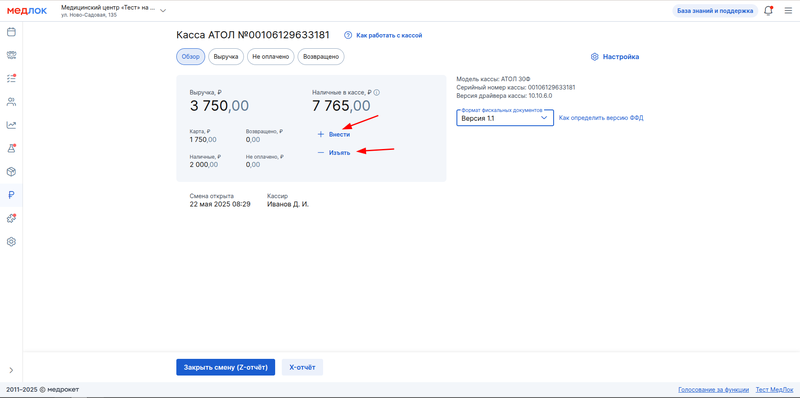
Если необходимо внести наличные в кассу помимо оплаты услуг, нажмите на кнопку «+ Внести». В появившемся окне введите сумму внесения или выберите из предложенных. Затем нажмите «Пополнить».
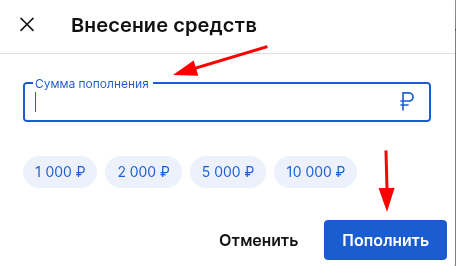
Если же необходимо изъять наличные из кассы, нажмите на кнопку «— Изъять». В появившемся окне укажите сумму, которую хотите изъять из кассы (по умолчанию, всегда будет указана полная сумма наличности в кассе). Затем - причину изъятия и, при необходимости, комментарий. Нажмите «Изъять».
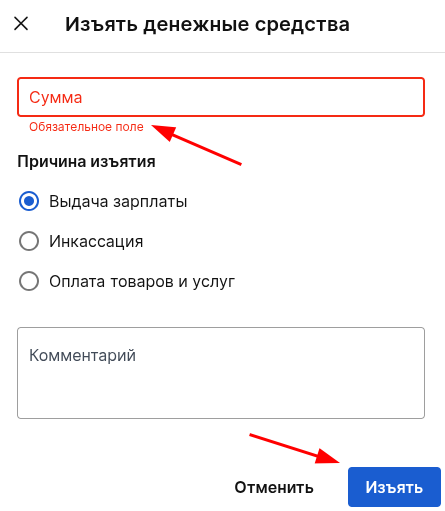
Как закрыть смену 
Перейдите в раздел «Касса», подраздел «Обзор». Перед закрытием смены рекомендуем снять X-отчёт.
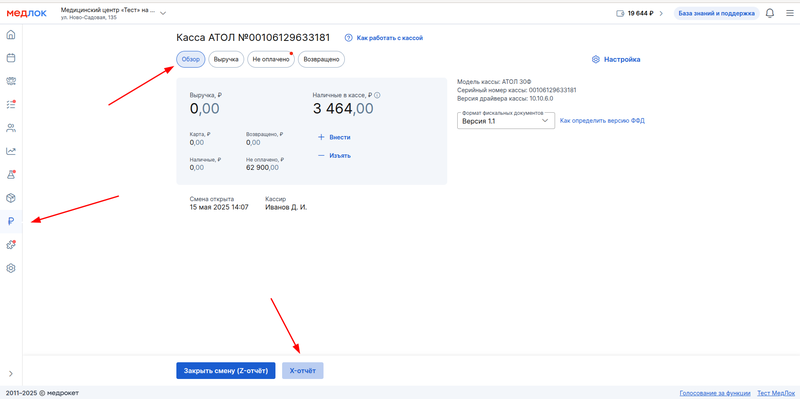
Если все оплаты проводились только через МедЛок, без использования сторонних программ, сумма выручки в отчёте и в МедЛоке совпадут.
Далее нажмите кнопку «Закрыть смену (Z-отчёт)».
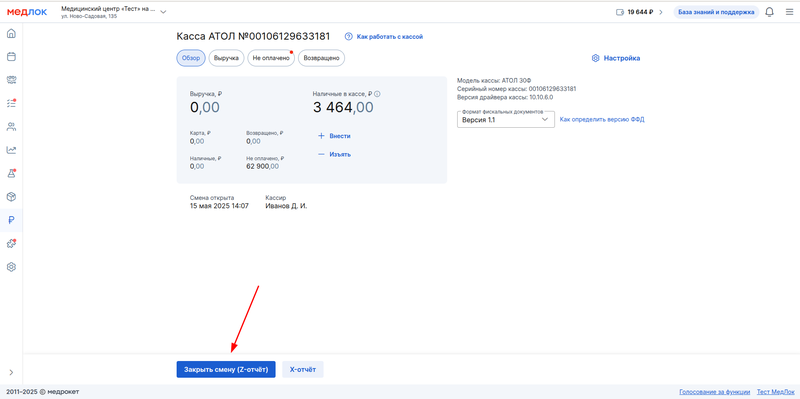
Если необходимо, пересчитайте наличные в кассе и нажмите «Закрыть смену»
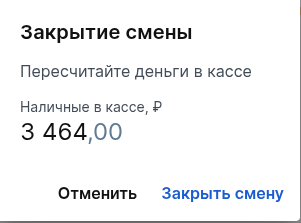
Закрывает смену тот же администратор, который её открыл. В противном случае, возникнет ошибка.
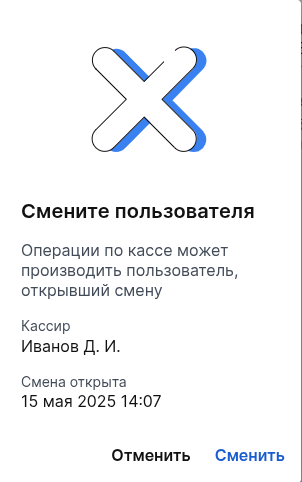
Частые ошибки при работе с кассой 
- Попытка оплатить услугу, если смена ещё не открыта.
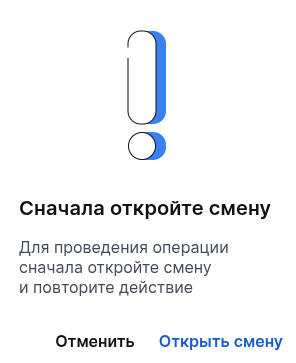
- Продолжительность смены по кассе превысила 24 часа.
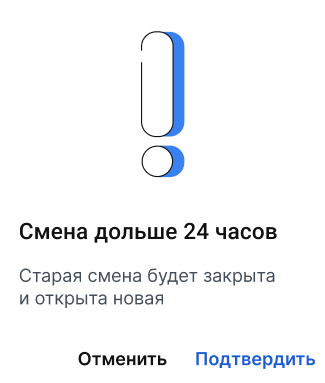
- Между кассой и МедЛоком разорвалось соединение.

- Попытка произвести оплату или другую операцию по кассе не с той учётной записи, с которой открывали смену.
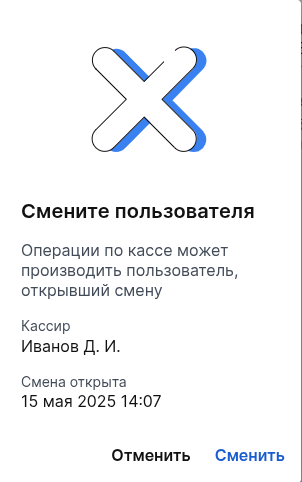
- Ошибка «Команда не разрешена...».
Нужно ввести код блокировки, который приобретается у АТОЛа.
Подробную информацию можно получить у поддержки АТОЛ по телефону на официальном сайте.

Для корректной работы рекомендуем открывать и закрывать смену, а также проводить оплаты только через МИС МедЛок.
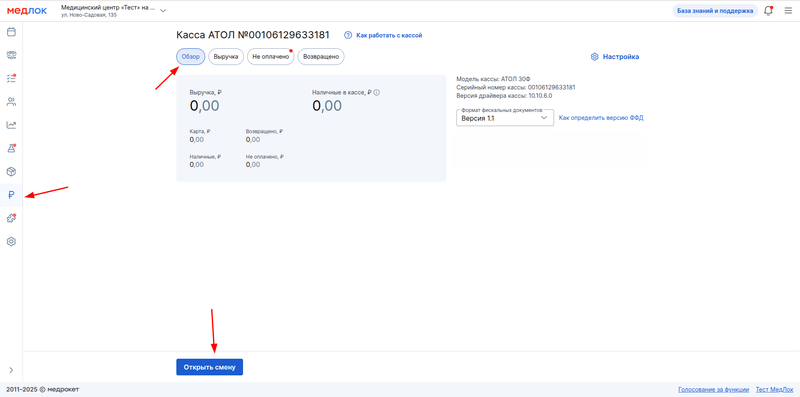
- Ошибка «Порт недоступен».
Необходимо проверить физическое подключение кассы к компьютеру. Также проверьте, что касса включена и все кабели в исправном состоянии (и в месте входа кабеля в кассовый аппарат, и в месте подключения к компьютеру).
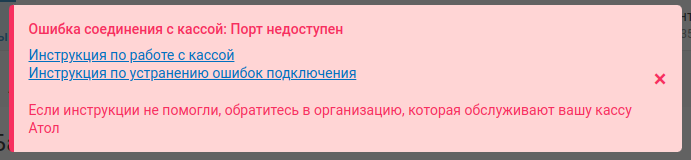
- Ошибка соединения с кассой: Исчерпан ресурс КС ФН

В случае возникновения этой и любых подобных ошибок, в которых упоминается ФН, необходимо обратиться в службу поддержки АТОЛ.
Часто задаваемые вопросы 
- Что делать, если возникает ошибка по кассе: не открывается смена/не проводится оплата - «Ошибка соединения с кассой: ошибка веб-сервера»?
При возникновении такой ошибки выполните действия из статьи Ошибка соединения с кассой: ошибка веб-сервера. Если эти действия не решили проблему, обратитесь в поддержку АТОЛ.
- Как отредактировать способ оплаты, если выбрали неверный?
После проведения операции отредактировать способ оплаты будет невозможно. Вы можете оформить возврат средств и провести платёж заново, выбрав корректный способ оплаты.
- Как оформить возврат оплаты?
Об оформлении возвратов читайте в нашей статье Возврат оплаты.
- Как осуществить инкассацию или выемку денежных средств?
Подробнее об этом читайте выше в этой статье.
- Сломан компьютер, к которому была подключена касса. Как подключить кассу к МедЛок с другого компьютера, чтобы была возможность печати чеков?
Вы можете подключить кассу самостоятельно по инструкции в статье Настройка кассы АТОЛ или обратиться к вашему персональному менеджеру за помощью.
- Можно ли из МедЛока выгрузить кассовые операции для 1С?
Перейдите в раздел «Отчёты». Здесь выберите группу отчетов «Экспорт в 1С» и перейдите к нужному отчету.
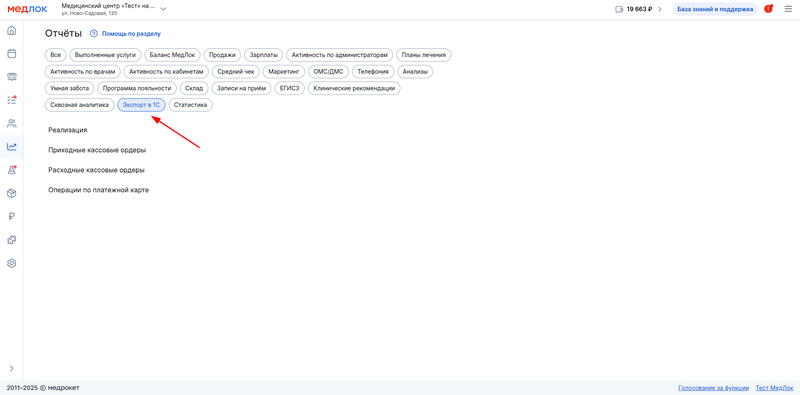
Выберите нужный период, версию 1С для которой хотите выгрузить данные и нажмите «Скачать отчет для 1С».
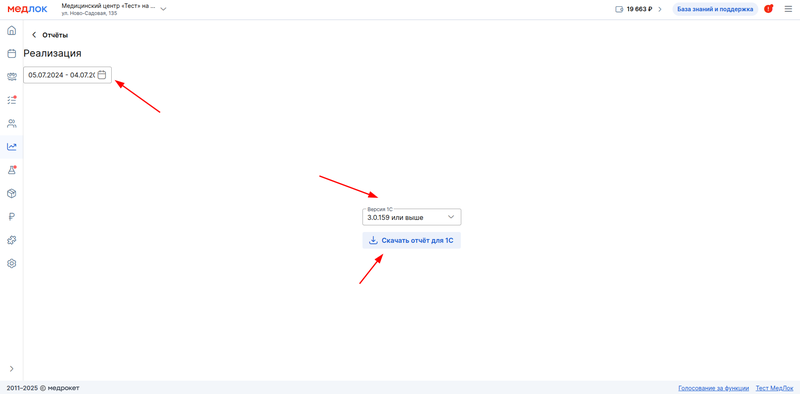
Подробнее читайте в статье Выгрузить отчёт для 1С.
- Как убрать долг у пациента, если администратор по ошибке проставил у записи статус «Выполнен» вместо «Отменен»?
Чтобы убрать долг, который появился из-за ошибочного действия, свяжитесь с вашим персональным менеджером. Он зафиксирует запрос и передаст его разработчикам для ручного исправления.
